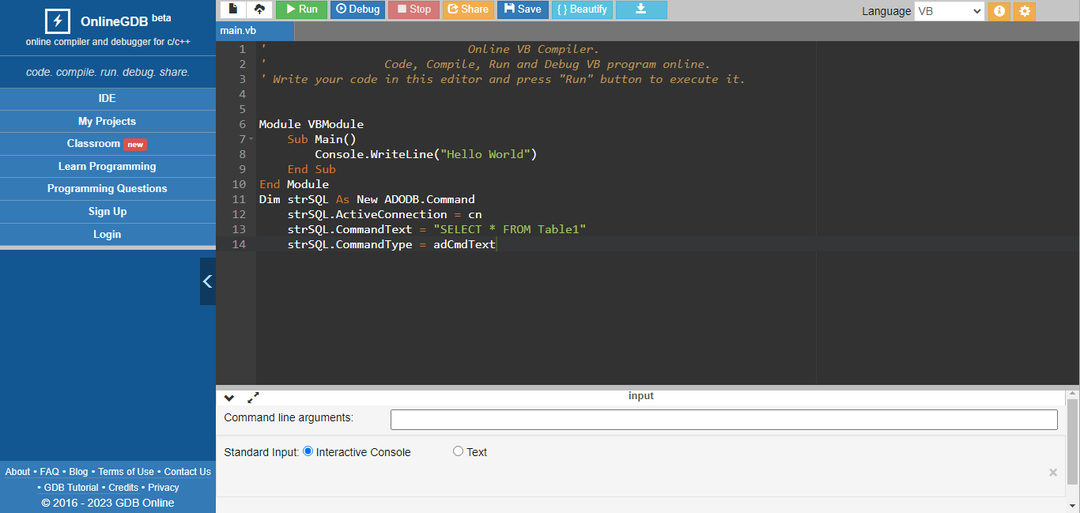このエラーが発生した場合は SQL クエリを確認してください
- ランタイム エラー 3709 は、VBS コードにエラーがある場合に発生します。
- SQL クエリの問題、接続タイムアウト、不十分な権限などの問題により、エラーが発生する可能性があります。
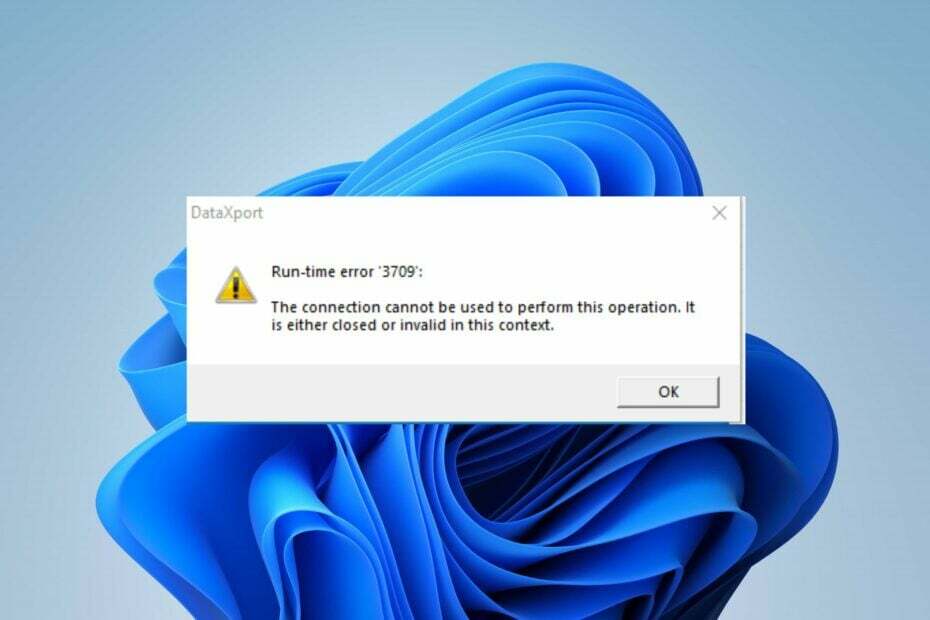
バツダウンロードファイルをクリックしてインストールします
- DriverFixをダウンロード (検証済みのダウンロード ファイル)。
- クリック スキャン開始 問題のあるドライバーをすべて見つけます。
- クリック ドライバーを更新する 新しいバージョンを入手し、システムの誤動作を回避します。
- DriverFix は次の方法でダウンロードされました 0 今月の読者様。
Microsoft FRx で会社をデフォルトとして設定すると、ランタイム エラー 3709 が発生する場合があります。 エラーメッセージが表示されます この接続を使用してこの操作を実行することはできません. このコンテキストでは、閉じられているか無効です。 ただし、この記事ではエラーを修正する方法について説明します。
同様に、問題の解決に関するガイドにも興味があるかもしれません。 実行時エラー: proc を呼び出せませんでした Windows PC の場合。
ランタイム エラー 3709 の原因は何ですか?
ランタイム エラー 3709 は通常、ActiveX データ オブジェクト (ADO) を使用してデータベースと対話するとき、データベース アプリケーションのコンテキストで発生します。 このエラーの一般的な原因は次のとおりです。
- 接続の問題 – これには、不正または不適切な形式の接続文字列、無効なサーバー アドレス、アクセスできないデータベースまたはオフラインのデータベースが含まれる可能性があります。 ネットワーク接続に問題がある場合にも発生する可能性があります。
- SQLクエリの問題 – SQL クエリが無効であるかエラーが含まれている場合、実行時エラー 3709 が発生する可能性があります。 これには、構文エラー、テーブル名または列名のスペルミス、パラメータの欠落または不正、クエリ ロジックの問題が含まれる可能性があります。
- 権限が不十分です – データベースに接続しているユーザー アカウントまたは資格情報に、要求された操作を実行するために必要な権限がない場合、エラーが発生する可能性があります。
- データプロバイダーの問題 – データベースへの接続に使用されているデータ プロバイダー (Microsoft OLE DB Provider for SQL Server など) に互換性の問題があるか、正しくインストールされていない可能性があります。
- 接続タイムアウト – 非アクティブなためにデータベースへの接続がタイムアウトになった場合、または接続タイムアウト値の設定が低すぎる場合、実行時エラー 3709 が発生する可能性があります。 接続タイムアウト値をより長い期間に調整すると、この問題を軽減することができます。
ランタイム エラー 3709 の具体的な原因は、使用するアプリケーション、データベース、プログラミング言語によって異なる場合があります。 ただし、エラーを解決するための基本的な手順について説明します。
ランタイム エラー 3709 を修正するにはどうすればよいですか?
専門家のヒント:
スポンサーあり
古いドライバーは、エラーやシステムの問題の主な原因です。 一部のファイルが見つからないかクラッシュした場合は、次のような自動ソリューションが必要です。 ドライバー修正 数回クリックするだけでこれらの問題を解決できます。 また、システムも軽量です。
高度な手順に進む前に、次の予備チェックを行ってください。
- 接続文字列を確認する – データベースへの接続に使用される接続文字列が正しいことを確認します。 これには、サーバー アドレス、データベース名、認証の詳細が含まれている必要があります。
- データベース接続を確認する – データベース サーバーが実行中であり、コードが実行されるマシンからアクセスできることを確認します。 ネットワーク接続と権限をチェックして、コードがデータベースに接続できることを確認します。
- SQL クエリを検証する – SQL クエリの実行中にエラーが発生した場合は、クエリにエラーがないか確認します。 正しいテーブル名と列名、適切な構文、およびパラメーターの使用法を確認してください。
- ユーザー権限を確認する – データベースへの接続に使用するユーザー アカウントまたは資格情報に、必要な操作を実行するための十分な権限があることを確認します。
- データ プロバイダーまたはデータベース ドライバーを更新する – 特定のデータ プロバイダーまたはデータベース ドライバーを使用する場合は、それが正しくインストールされていることを確認してください。 互換性の問題を解決するには、プロバイダーまたはドライバーを更新または再インストールすることを検討してください。
上記の手順を試してもエラーが解決しない場合は、以下の修正に進んでください。
1. 参照を適切に宣言する
- コードエディタでコードを開きます。
- 次のように参照が適切に宣言されていることを確認し、変更を保存します。
Dim cn As ADODB.Connectioncn = 新しい ADODB.Connection を設定します
- 変更内容を保存。
また、Recordset を適切に使用する必要があります。 これを行うには、上記と同じ手順に従い、次のようにコードを入力します。
新しい ADODB.Command としての Dim strSQL。 strSQL.ActiveConnection = cn. strSQL.CommandText = "SELECT * FROM Table1" strSQL.CommandType = adCmdText
2. SQLクエリを確認してください
- エディタでコードを開きます。
- を見つけます。 SQLクエリ。
- この入力からコードを変更します。
strSQL = "SELECT * FROM [" & ワークシート & "$] Where Exhibitionr = '" & strEntry & "'," & rsConにstrSQL = "SELECT * FROM [" & ワークシート & "$] 出品者 = '" & strEntry & "'"
- 次に、変更を保存します。
最後に、私たちの記事をチェックしてください。 実行時エラー 53 そしてそれを修正する方法。 また、 最高のランタイムエラー修復ツール Windows用。
- Spotify アプリケーションが応答していませんというエラー: 修正方法
- 申し訳ありませんが、この Adobe アプリは利用できません [エラー修正]
- 修正: このマシンでは Windows スクリプト ホスト アクセスが無効になっています
- Nvidia オーバーレイでマウスが動作しない? それを修正する6つの方法
- マウスのスクロール ホイールがジャンプしますか? すぐに直す4つの方法
このガイドに関してさらに質問や提案がある場合は、コメント欄に書き込んでください。
まだ問題がありますか? このツールを使用してそれらを修正します。
スポンサーあり
ドライバー関連の問題の中には、専用ツールを使用するとより早く解決できるものもあります。 ドライバーにまだ問題がある場合は、ダウンロードしてください ドライバー修正 数回クリックするだけで起動して実行できます。 その後は、それに任せてすべてのエラーをすぐに修正してください。